בכדי ליצור תא המשמיע צליל, תוכל לבחור מתוך ספריית הצלילים המובנית של גריד 3, להשתמש בקובץ קול מהמחשב שלך, או להקליט צליל באמצעות מיקרופון.
במצב עריכה, היכנס לחלון יצירת תא ובחר בקטגוריית מוזיקה, וידאו וקול. כעט לחץ על השמעת צליל ועל אישור.

שימוש בצליל מתוך הספרייה המובנית
לחץ על עיון, בחר בקטגוריה המתאימה ובצליל הרצוי, ולאחר מכן לחץ על אישור.
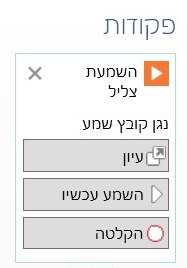
שימוש בקובץ קול קיים
לחץ על עיון ועל קובץ שמע. מצא את הקובץ ולחץ על אישור.
* טיפ
תוכל להוסיף מספר פקודות לתא אחד. ניתן למשל, גם לעבור ללוח אחד וגם לנגן צליל. בכדי לבצע זאת לחץ על הוספת פקודה.
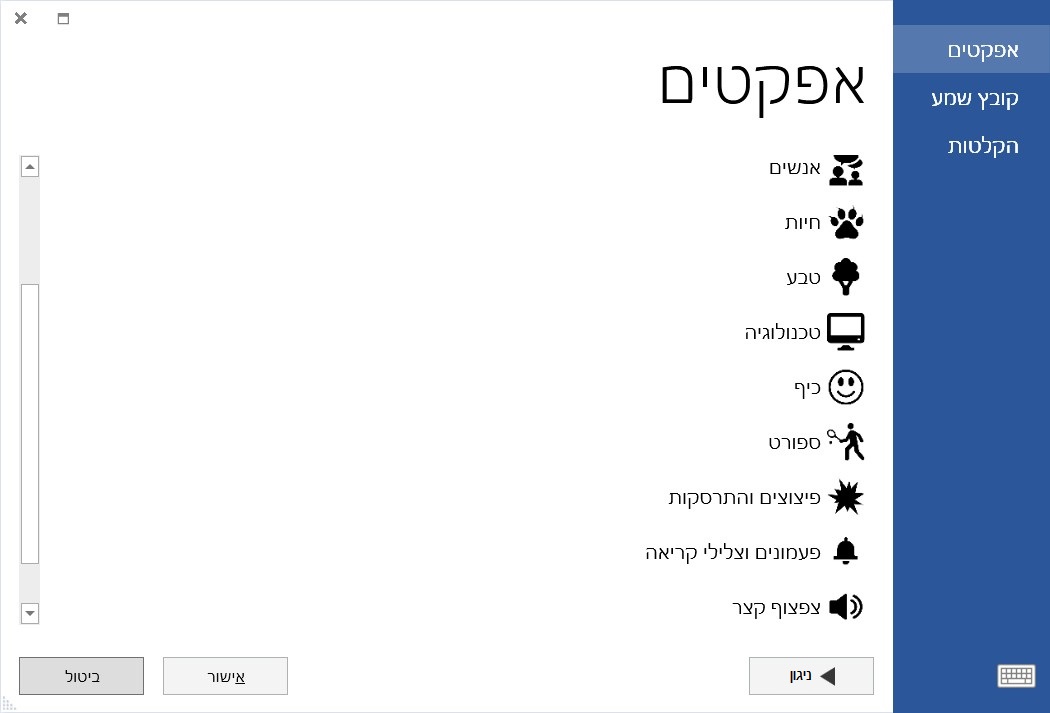
הקלטת קול
הקלטת קול חדש
בכדי להקליט קובץ קול לתא הנבחר, לחץ על הקלטה. לסיום ההקלטה לחץ על הפסקת הקלטה ולחץ על השמע עכשיו לשמיעת ההקלטה החדשה.
הקלטת מאגר קולות
אם אתה יוצר לוח שלם עם צלילים ואתה רוצה להקליט הקלטות רבות, תוכל להקליט את כולן במהירות ובבת אחת.
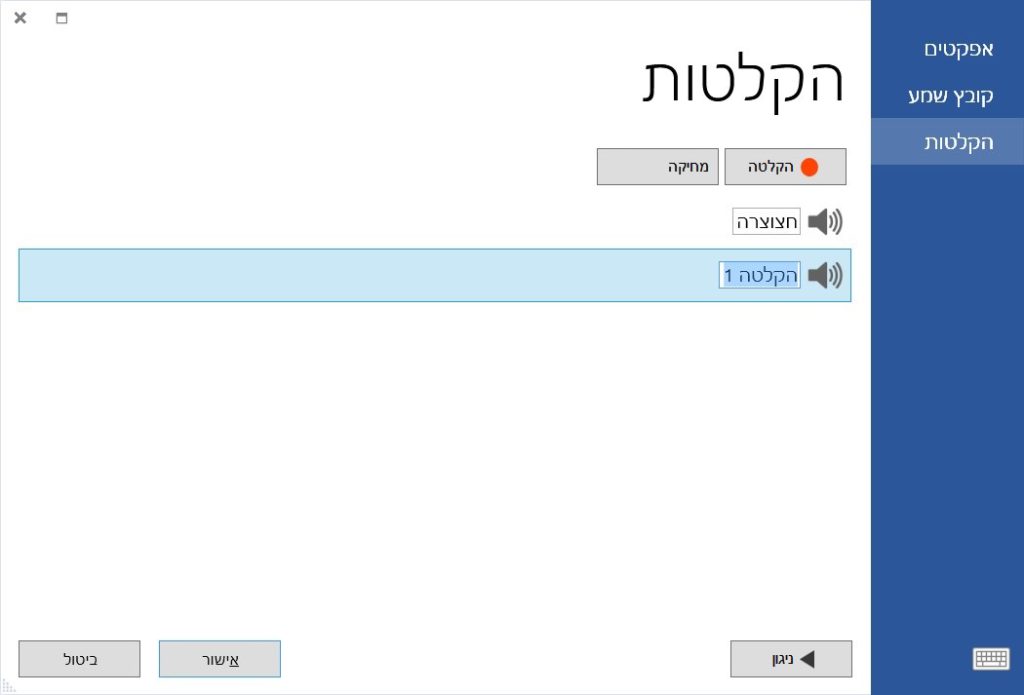
לחץ על עיון ועל הקלטות. לחץ על הקלטה ועל עצירה כשתסיים.
חזור על שלב זה עבור כמה הקלטות שתרצה. ההקלטות הללו תהיינה זמינות לשימוש גם בתאים אחרים ע"י לחיצה על עיון ועל הקלטות.
השמע כל הקלטה באמצעות בחירה בה ולחיצה על כפתור ניגון.
* טיפ
בכדי לשנות שם של הקלטות שייצרת, בחר בהן ולחץ על השם. הקלד את השם החדש ולחץ של Enter
